Cum să decodați datele iPhone Analytics
Publicat: 2022-08-19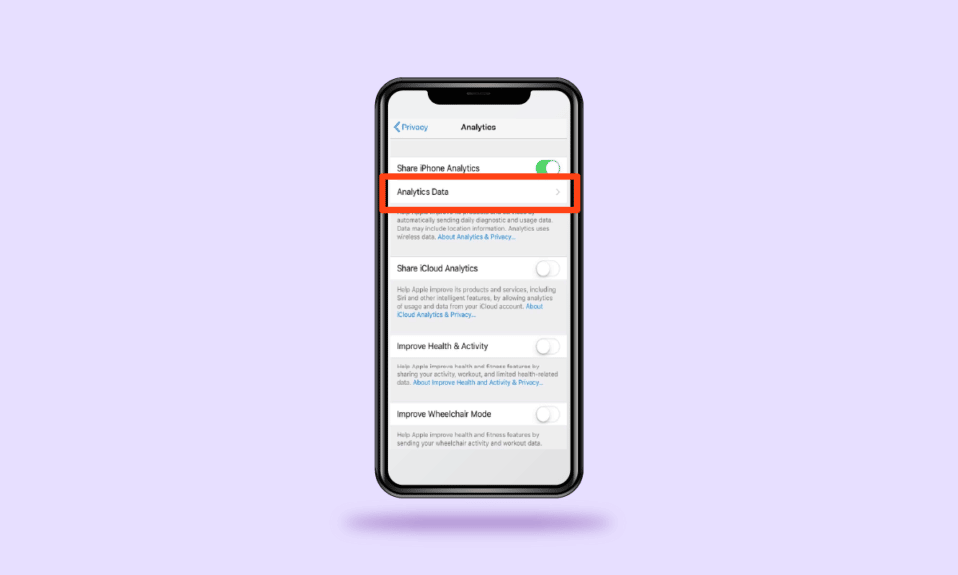
Când vorbiți despre inovația smartphone-urilor, iPhone-ul va fi în primele 5 mărci din lume. iPhone a fost întotdeauna în top cu sistemul său de operare iOS uimitor, împreună cu cel mai bun hardware. iPhone oferă într-adevăr securitate și protecție integrată de top. În plus, iPhone-urile generează mai puțină căldură și nu constau în bloatware în comparație cu alte telefoane. De asemenea, analizele iPhone pot fi simple și ușor de înțeles pentru toată lumea, ceea ce îl face din nou cel mai bun telefon de utilizat. Analizele iPhone includ hardware și software, cum ar fi datele, specificațiile și performanța dispozitivului dvs. Aici datele dumneavoastră personale nu sunt afișate conform regulilor de confidențialitate. Deci, dacă aveți îndoieli cu privire la modul de citire a datelor de analiză iPhone, continuați să citiți în continuare. Acest articol vă va oferi răspunsul la această întrebare cu procedurile despre cum să decodați datele de analiză iPhone.
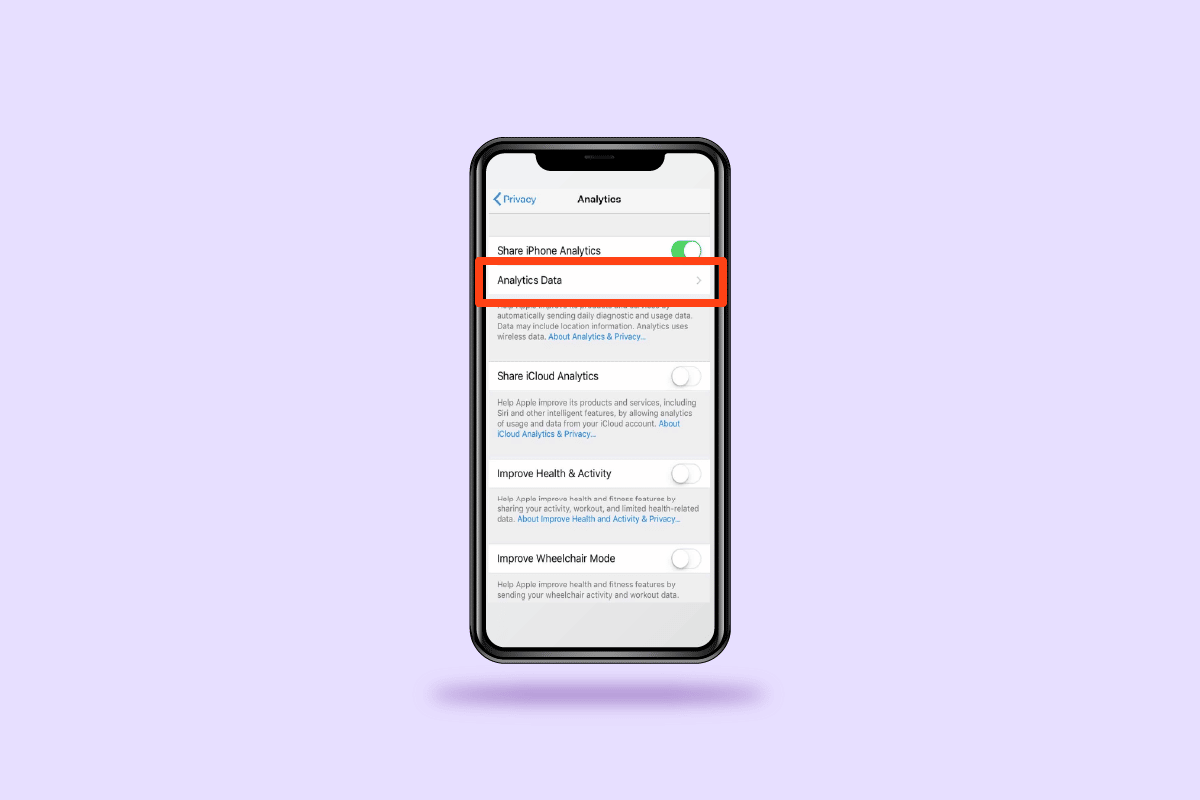
Cuprins
- Cum să decodați datele iPhone Analytics
- Ce este Phone Analytics pe iPhone?
- Pot fi șterse datele iPhone Analytics?
- Ce este un Watchdog pe iPhone Analytics?
- Ce este Jetsam în iPhone Analytics?
- Ce sunt Agregated Diskwrites pe iPhone?
- Ce este Blackboard?
- Ce este Microstackshots?
- Ce sunt stivele de rutină pe iPhone?
- Cum citesc datele iPhone pe Analytics? Cum citesc datele Analytics?
- Cum să decodificați datele iPhone Analytics?
- Cum găsesc meniul ascuns pe iPhone-ul meu?
- Cum declanșez Sysdiagnose pe iPhone-ul meu?
Cum să decodați datele iPhone Analytics
Puteți citi și decoda datele de analiză iPhone din meniul Analytics și îmbunătățiri din setările iPhone . Citiți acest articol până la sfârșit pentru a afla pașii care demonstrează același lucru în mod detaliat folosind imaginile pentru o mai bună înțelegere.
Ce este Phone Analytics pe iPhone?
Analizele telefonului pe iPhone includ detalii despre sistemul hardware și software, specificațiile de performanță, statistici și date . Deci, practic, indică modul în care utilizați dispozitivul iPhone.
Pot fi șterse datele iPhone Analytics?
Da , datele iPhone Analytics pot fi șterse prin sincronizarea iTunes cu telefonul dvs.
Ce este un Watchdog pe iPhone Analytics?
La iPhone, sistemul de operare folosește un watchdog pentru a urmări performanța și problemele de supraîncărcare sau supraîncălzire cu aplicațiile. Când o aplicație se supraîncălzește sau folosește excesul de memorie pe dispozitivul tău iPhone, are loc Terminarea Watchdog și se oprește sau oprește aplicația.
Ce este Jetsam în iPhone Analytics?
Evenimentul Jetsam în iPhone are loc atunci când există o mulțime de date pe dispozitivul dvs., adică atunci când procesorul de memorie este plin . Pentru a controla fluxul, Jetsam le cere utilizatorilor să șteargă datele de pe telefon. Acest proces are loc de obicei atunci când dispozitivul dvs. este supraîncărcat cu cookie-uri sau reclame de browser sau orice aplicație care descarcă prea multe date.
Citește și : Ce înseamnă dezactivarea și descărcarea mesajelor în iCloud?
Ce sunt Agregated Diskwrites pe iPhone?
Agregated Diskwrites înseamnă abstracția a două sau mai multe volume logice sau hard disk-uri într-un singur disc logic . Acest lucru încetinește dispozitivul, deoarece nu poate scrie simultan din mai multe surse.
Ce este Blackboard?
Blackboard este o aplicație pentru dispozitivele iOS și Android cu care puteți obține actualizări constante ale conținutului și cursurilor dvs. De asemenea, vă permite să luați teme și teste și să vedeți notele pentru aceleași.
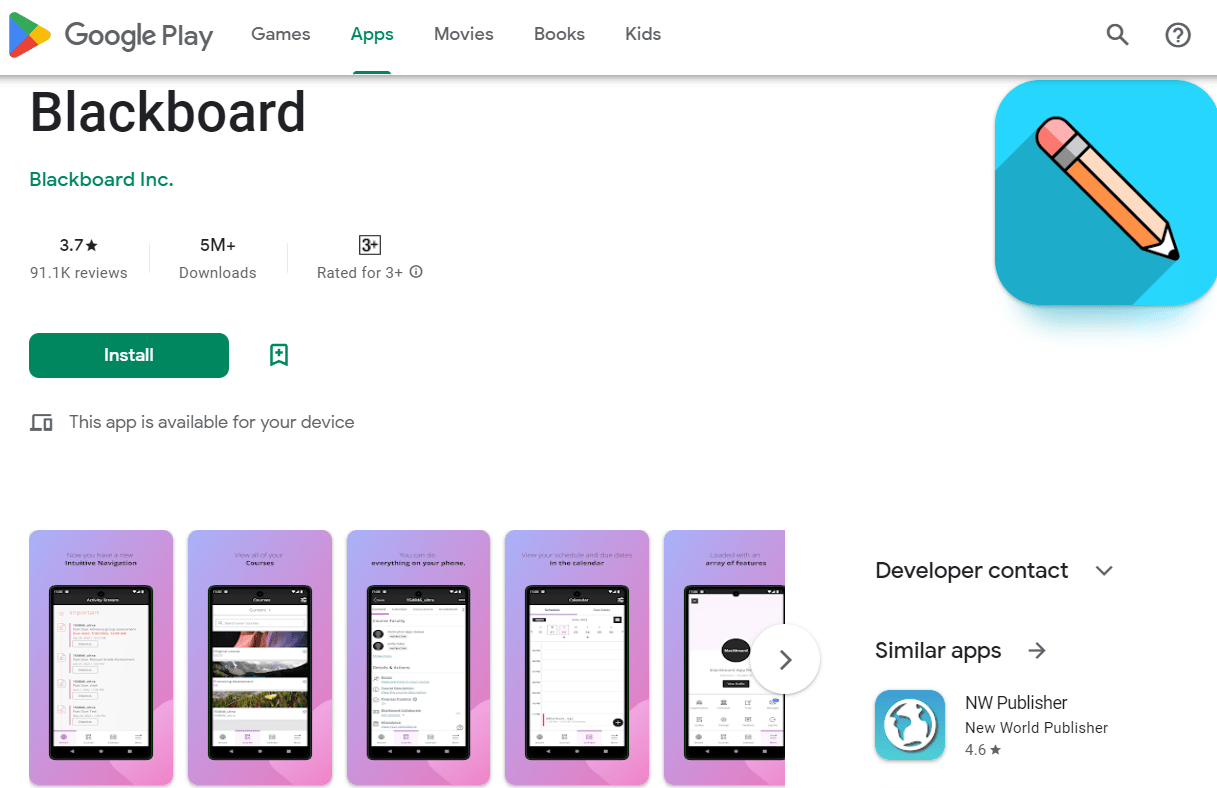
Citește și : Ce este codul de eroare 36 pe Mac?
Ce este Microstackshots?
Microstackshots este un agregat de comandă sau o metodă care captează o imagine stoc a unui proces în execuție .
Ce sunt stivele de rutină pe iPhone?
Stivele permit practic relocarea aplicațiilor de pe mobil . iPhone -urile care sunt jailbreakate sau sparte vor avea suplimente precum stive.
Cum citesc datele iPhone pe Analytics? Cum citesc datele Analytics?
Puteți verifica analiza iPhone-ului dvs. urmând pașii dați.

1. Deschide Setări pe iPhone-ul tău.
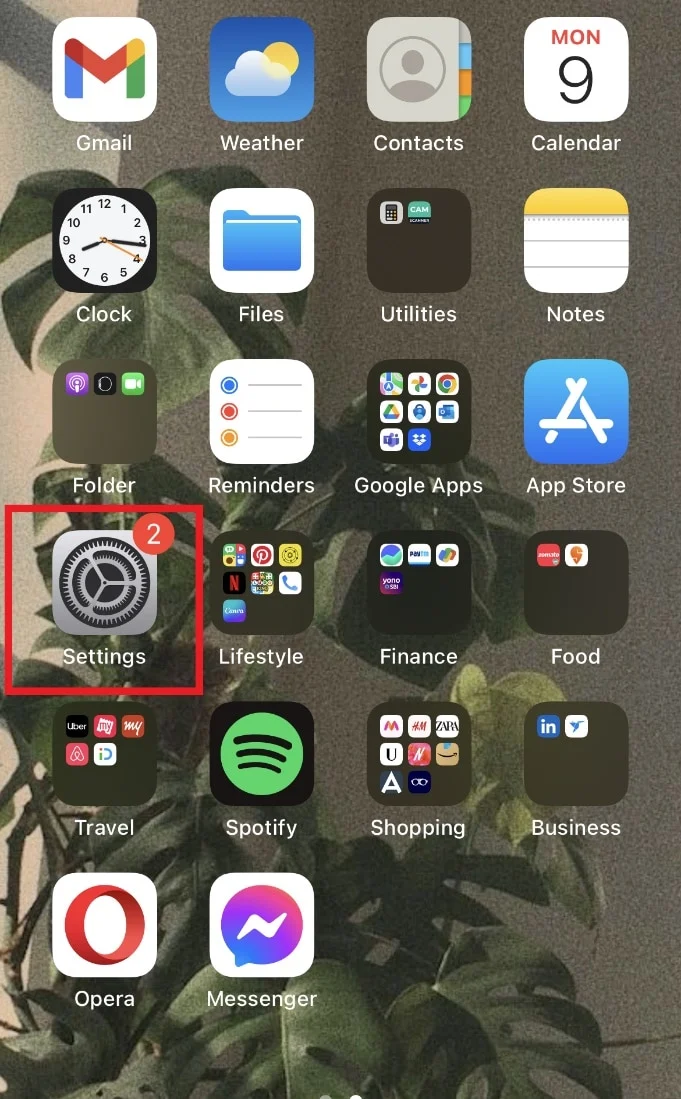
2. Atingeți opțiunea Confidențialitate din listă.
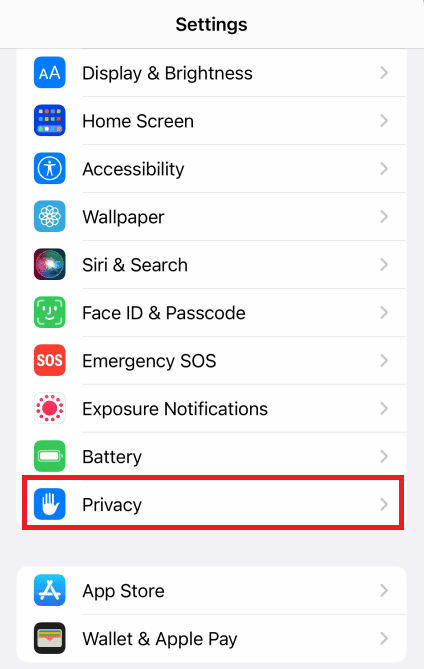
3. Apăsați pe Analytics și îmbunătățiri .
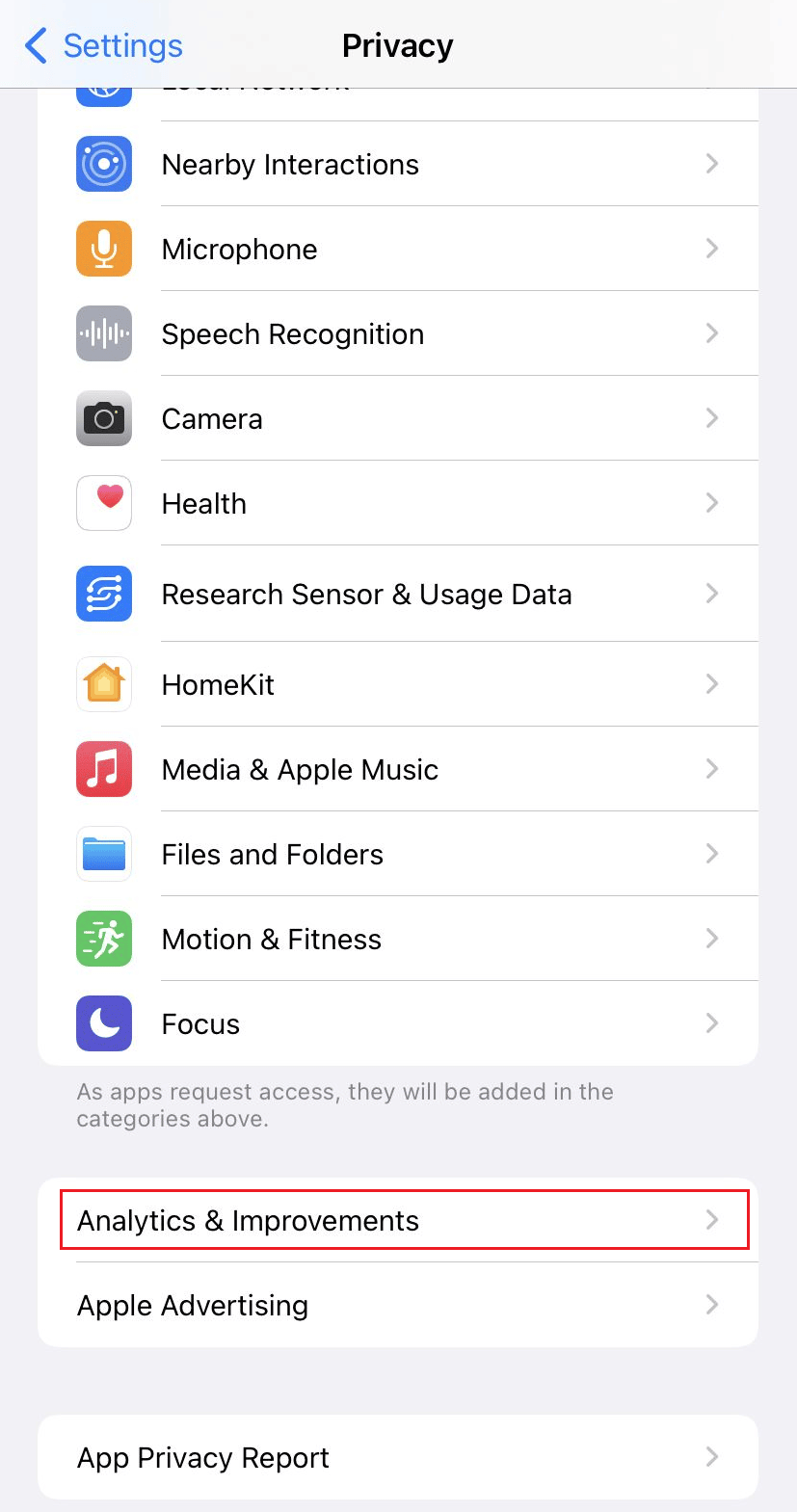
4. Apăsați pe Date Analytics .
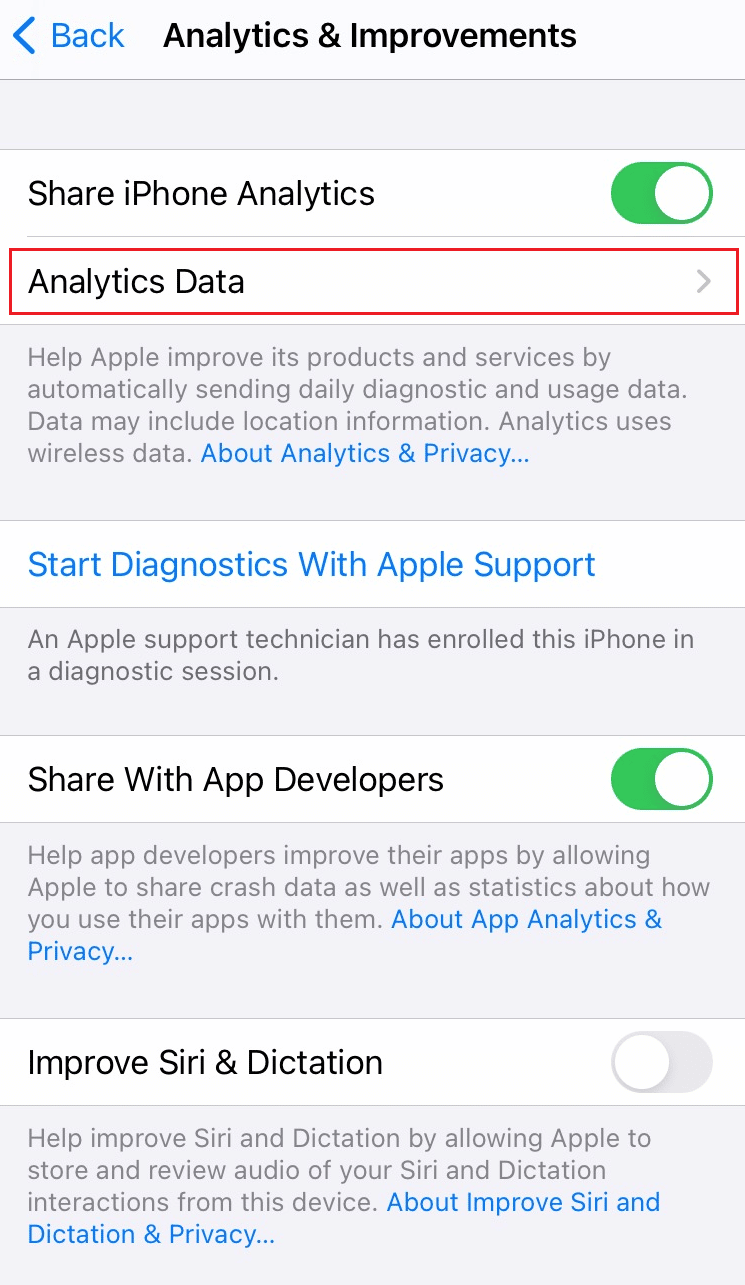
5. Aici, puteți citi analiza datelor iPhone care constă în informații despre statisticile de performanță cu specificațiile hardware și software.
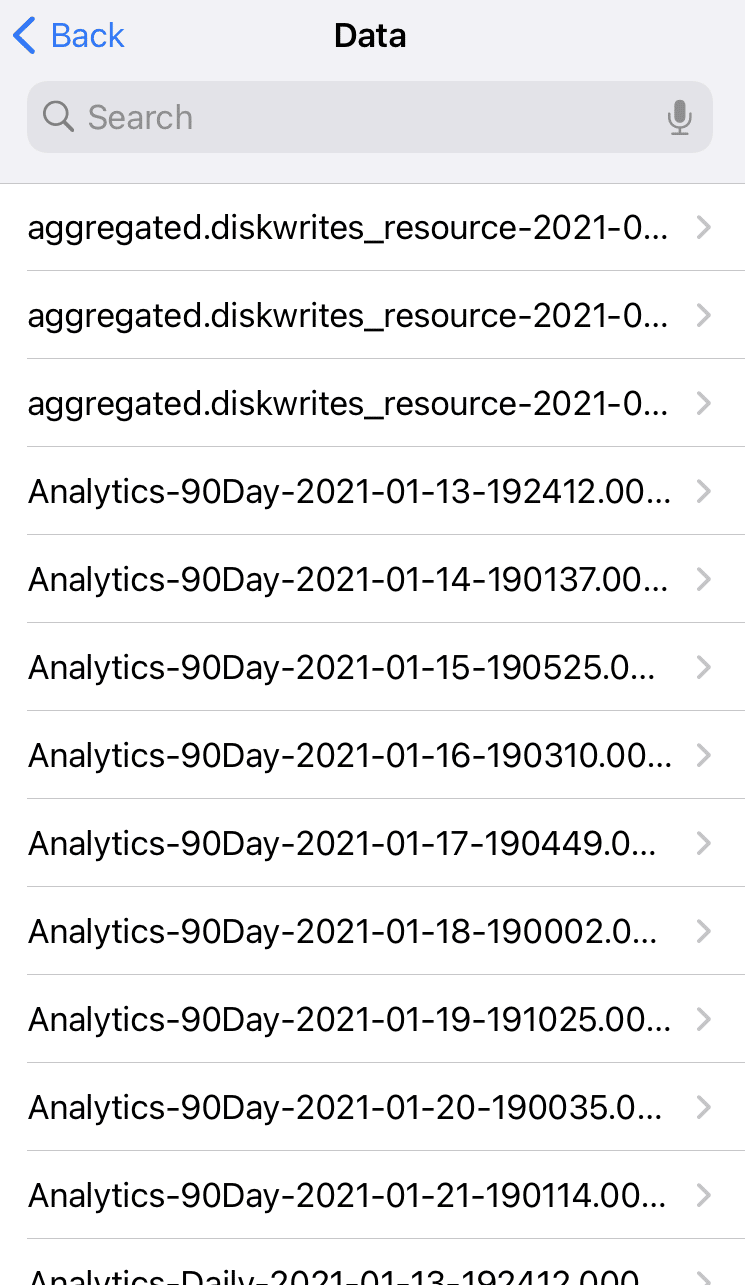
Citește și : Cum să-ți schimbi ID-ul apelantului pe iPhone
Cum să decodați datele iPhone Analytics?
Puteți decoda datele iPhone Analytics de pe telefon urmând acești pași:
1. Deschideți aplicația Setări pe iPhone.
2. Apoi, apăsați pe Confidențialitate .
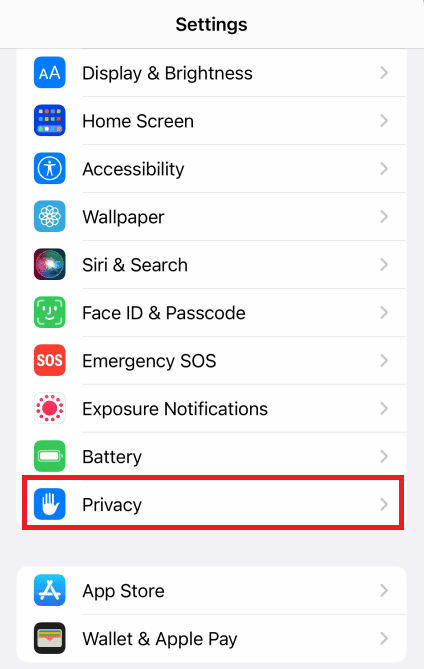
3. Din nou, glisați în jos și apăsați pe Analytics & Improvements > Analytics Data .
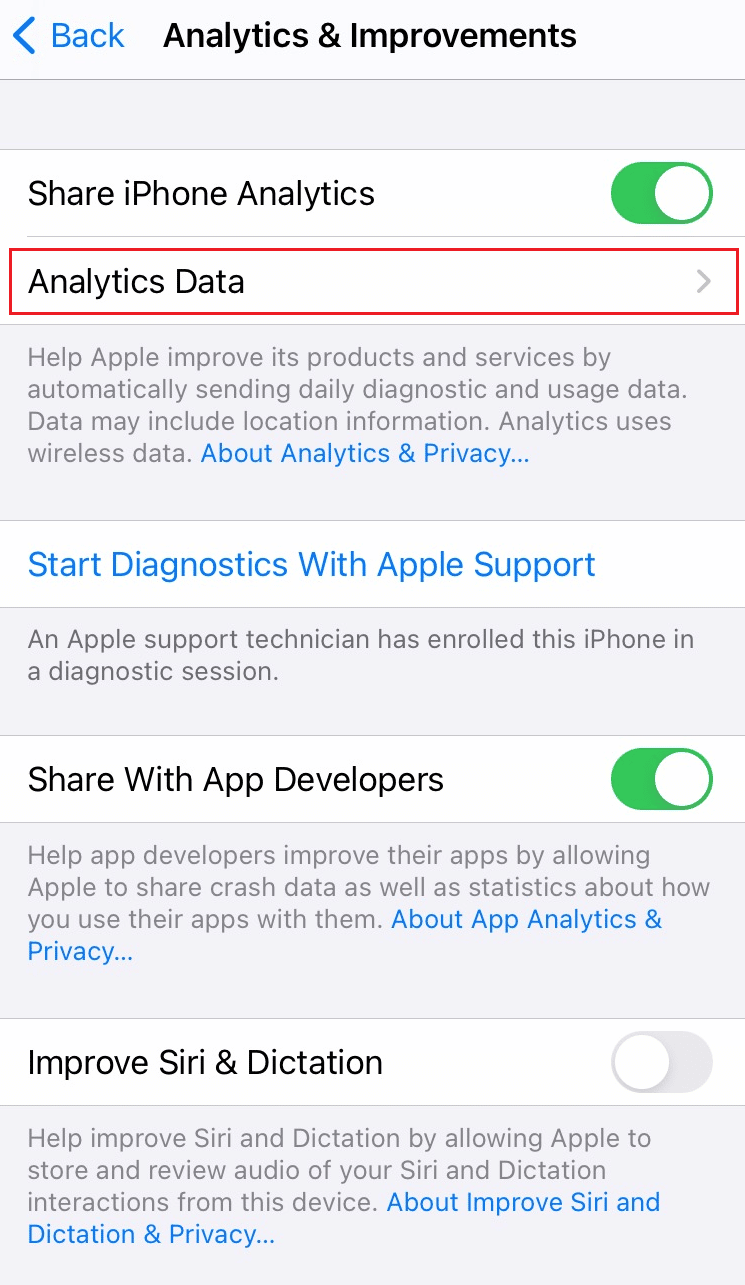
4. Datele de analiză sunt împărțite în două părți diferite: fișier XML și fișier JSON . Aceste informații colectate sunt trimise pentru a analiza diferitele probleme de performanță ale iPhone-ului tău.
Citește și : Cum să ștergi toate contactele de pe iPhone 5 fără iCloud
Cum găsesc meniul ascuns pe iPhone-ul meu?
Meniul ascuns de pe iPhone este practic o combinație de coduri numerice și de caractere speciale care sunt folosite pentru a apela unele acțiuni. Există o serie de coduri sau comenzi rapide pentru a utiliza acest lucru, de exemplu:
- Un meniu text de câmp care permite afișarea informațiilor despre telefon, cum ar fi conexiunile la rețea, adresa IP a telefonului mobil, etc. Codul folosit pentru aceasta este *3001#12345#*
- Pentru un apel precum prezentare, formați *30#
- Pentru a cunoaște IMEI, o versiune prescurtată a Numărului internațional de identitate a echipamentului mobil, formați *#06#
- În mod similar, pentru redirecționarea apelurilor, formați *21# și ascundeți ID-ul apelantului, formați *31# .
Cum declanșez Sysdiagnose pe iPhone-ul meu?
Sysdiagnose este o facilitate din iPhone cu care puteți găsi diagnostice de sistem. Include informații despre înregistrarea de la diferite servicii și rapoarte despre starea sistemelor. Puteți vizualiza sysdiagnose pe iPhone urmând acești pași:
1. Apăsați și mențineți apăsate butoanele Pornire + Creștere volum + Reducere volum timp de jumătate de secundă.
2. Acum, așteptați câteva minute și apoi lansați Setările iPhone .
3. Apăsați pe Confidențialitate > Analytics și îmbunătățiri .
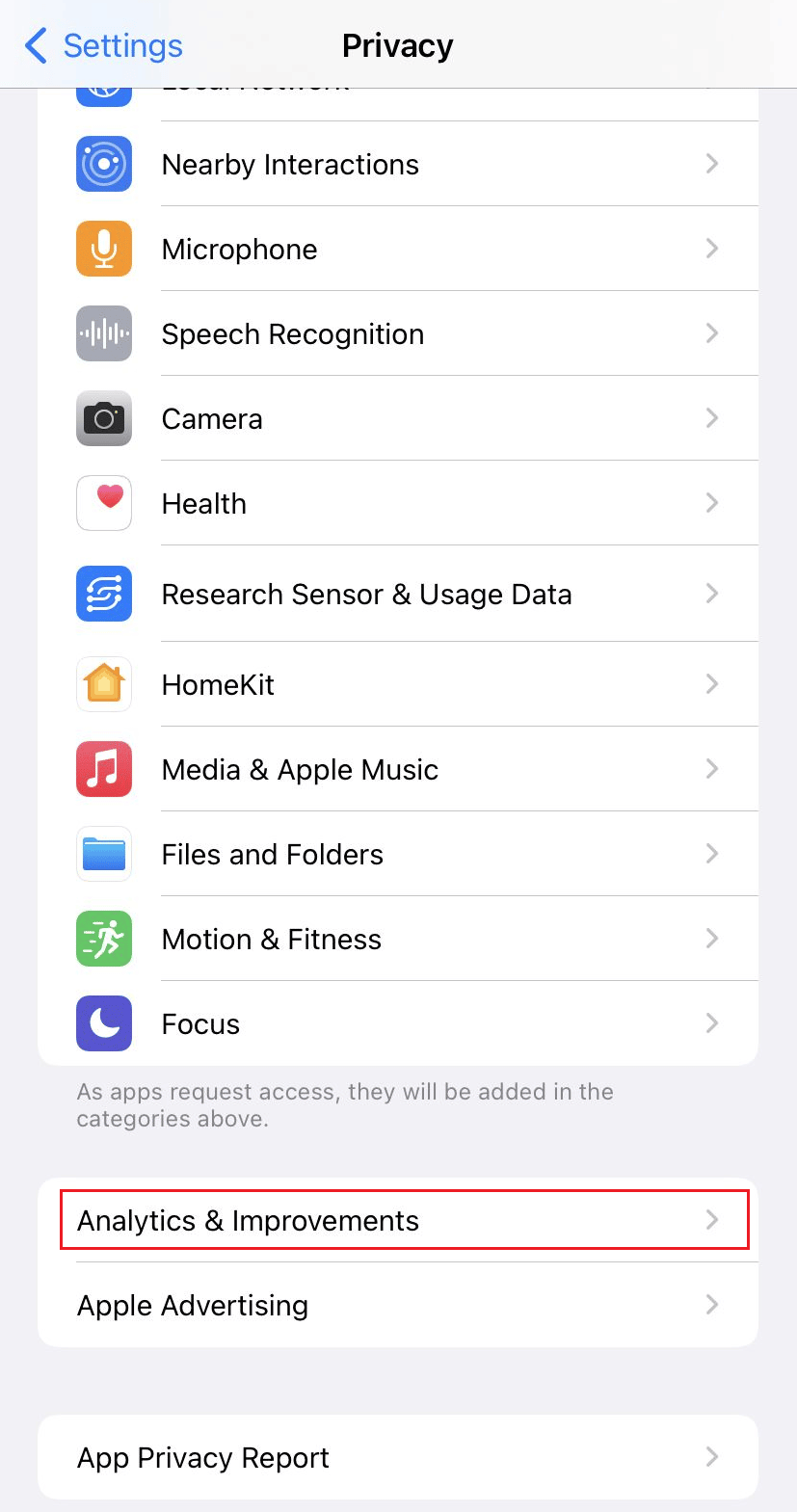
4. Apoi, apăsați pe Date Analytics .
5. Glisați în jos pentru a găsi și atingeți fișierul jurnal sysdiagnose .
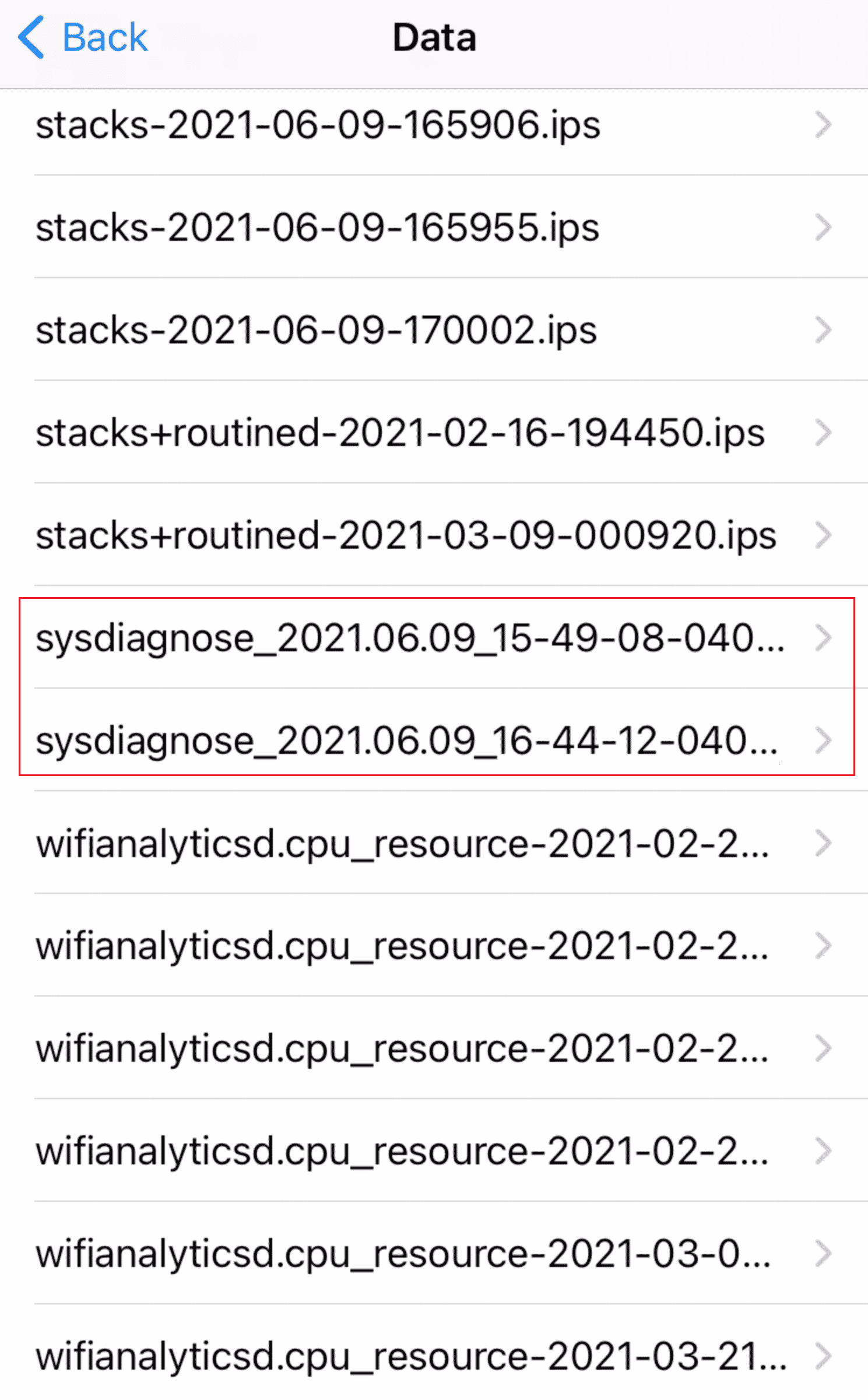
Recomandat :
- Inițializarea PS4 șterge contul PSN?
- Cum să eliminați ID-ul Apple din Apple Watch
- Cum să dezactivați AirPlay pe iPhone
- Fix Fișierul iTunes Library.itl nu poate fi citit
Sperăm că ați învățat cum să decodați datele de analiză iPhone . Nu ezitați să ne contactați cu întrebările și sugestiile dvs. prin secțiunea de comentarii de mai jos. Spune-ne despre ce subiect vrei să înveți în următorul nostru articol.
